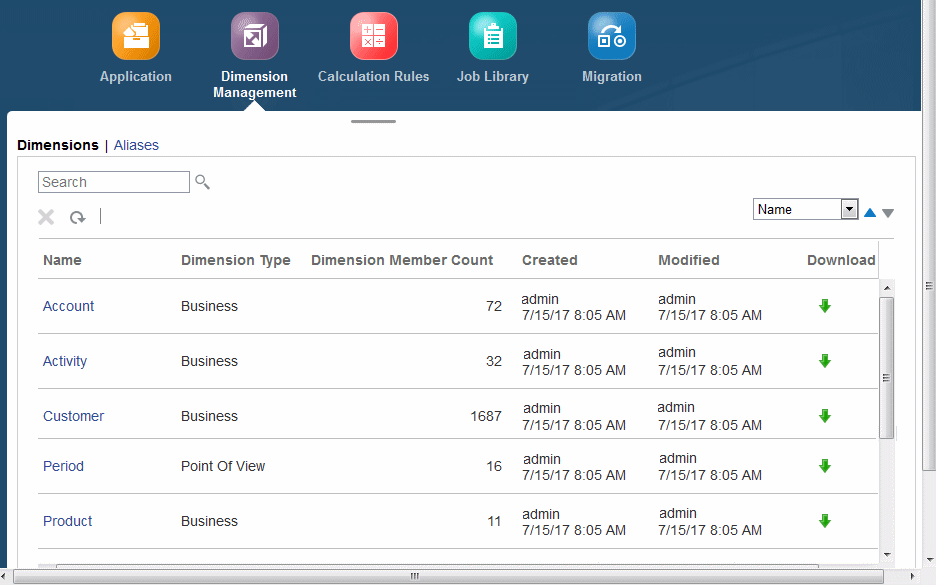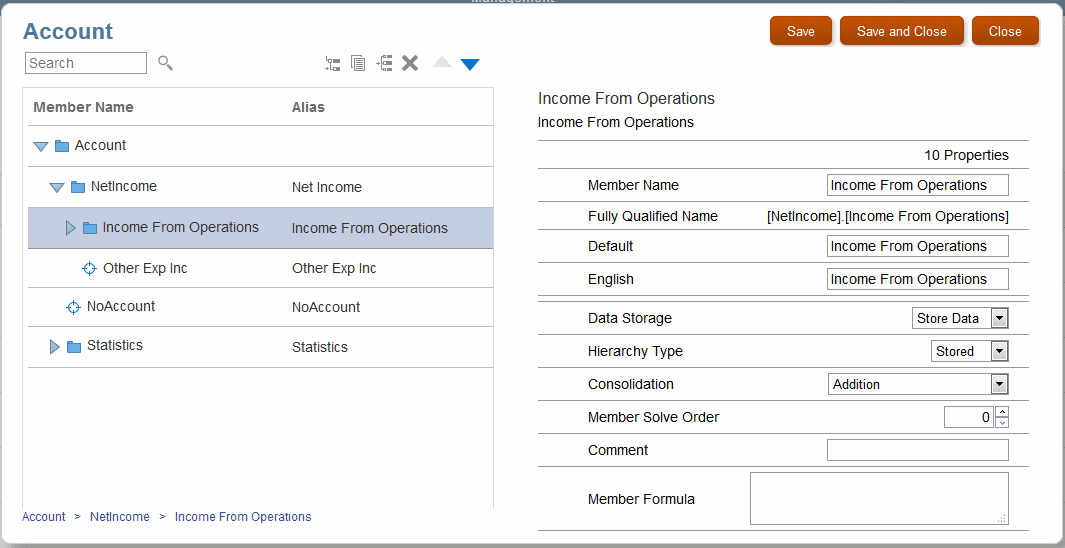アプリケーション・ディメンションの表示
ディメンション管理を使用したディメンションの表示、作成および編集では、Profitability and Cost Managementの「ディメンション管理」機能について説明しています。「ディメンション管理」を使用して、ディメンション・メンバーおよびプロパティを表示できます。ディメンション・プロパティを編集してメンバーを別の親メンバーに割り当てることもできます(ディメンション管理を使用したディメンションの編集)。
ディメンション管理エディタの使用に関する詳細は、次のビデオを参照してください:
アプリケーションに含まれているビジネス、属性および視点の各ディメンションのリストを表示するには:
 をクリックしてから、
をクリックしてから、